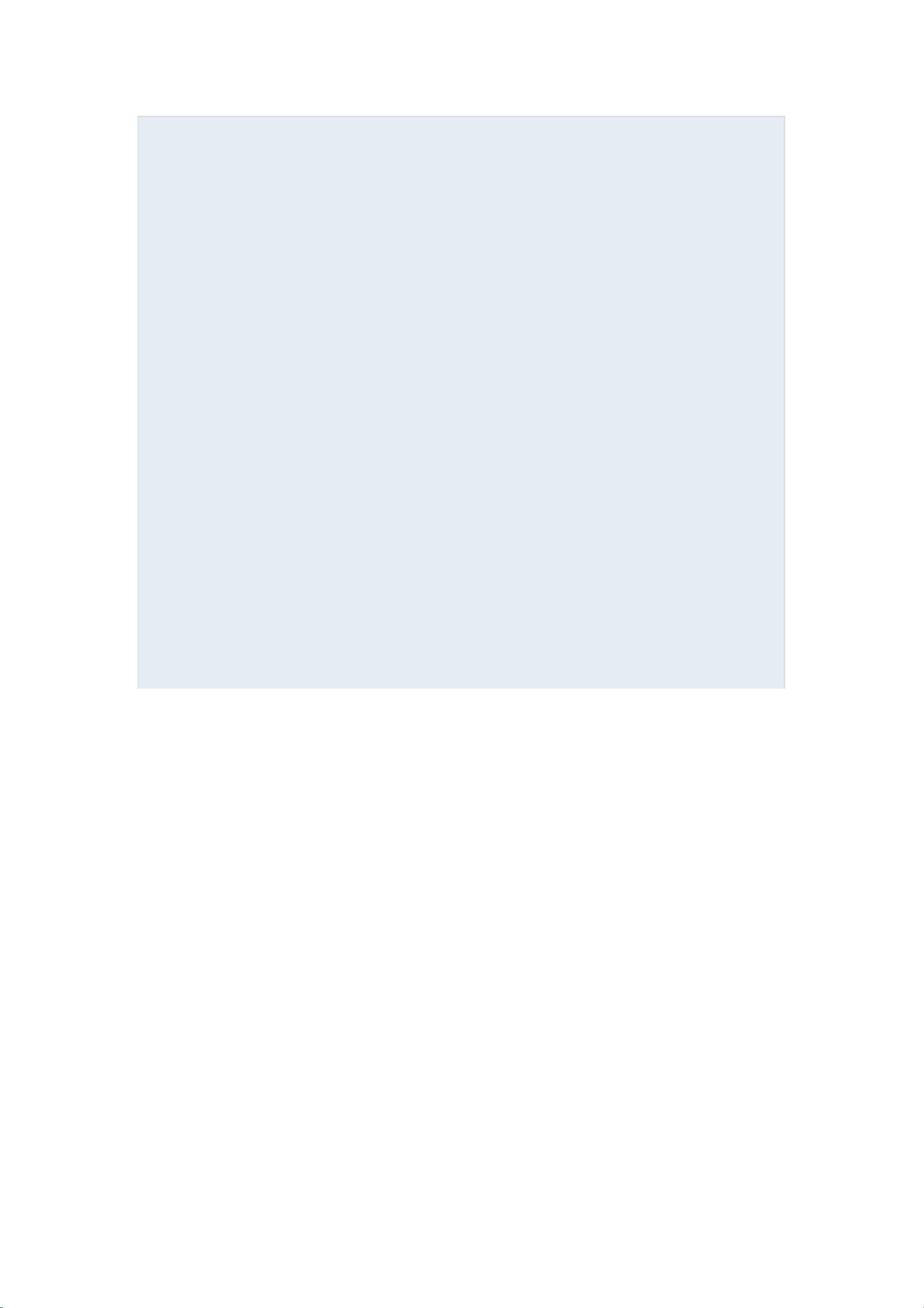在Windows7上无损安装可引导的Windows8:虚拟磁盘方法
版权申诉
38 浏览量
更新于2024-08-13
收藏 1.76MB PDF 举报
"在Windows7系统上使用虚拟磁盘安装可以引导启动的Windows8的教程"
这篇文章主要介绍了如何在已安装Windows7的计算机上,通过虚拟磁盘来安装并引导启动Windows8,而不影响原有的系统设置。这种方法适用于那些希望尝试Windows8但又不想对现有Windows7系统造成任何破坏的用户。
首先,为了实现这一目标,你需要一台运行Windows7旗舰版或企业版(最好是64位)的电脑,因为只有这些版本支持从虚拟磁盘启动的功能。如果你的系统是其他版本的Windows7,可能无法使用这种方法。此外,固态硬盘(SSD)对于这种安装方式来说是个好选择,因为它提供了更快的读写速度,尤其是在处理虚拟磁盘时。
以下是安装步骤的大致流程:
1. **创建虚拟磁盘**: 首先,你需要使用Windows自带的“磁盘管理”工具创建一个VHD(虚拟硬盘)文件。VHD是一种虚拟化技术,允许你在硬盘上创建一个独立的、可存储数据的文件,就像一个实际的物理磁盘。
2. **配置BIOS**: 修改BIOS设置,使其支持从VHD启动。这通常在BIOS的“启动选项”或“高级启动”菜单中找到。不同品牌和型号的电脑可能略有不同,需要查阅对应电脑的用户手册或在线查找具体步骤。
3. **启用VHD启动**: 在Windows7中,通过“命令提示符”以管理员身份运行,输入命令`bcdedit /create /d "Windows 8" /application osloader`创建一个新的启动条目,然后使用`bcdedit /set {唯一ID} device vhd=[VHD文件路径]`设置启动设备为刚才创建的VHD。
4. **安装Windows8**: 使用Windows8的安装媒体,如ISO文件,加载到虚拟光驱或者USB驱动器,然后选择从VHD启动。在安装过程中,指定你之前创建的VHD作为安装位置。
5. **测试和启动**: 安装完成后,重新启动电脑,你应该能在启动菜单中看到新添加的Windows8启动选项。选择它,就可以从虚拟磁盘启动Windows8了。
请注意,虽然这个过程在作者的几台电脑上都成功了,但每个系统的具体情况可能会有所不同。因此,在尝试前,强烈建议用户做好完整的系统备份,以防万一出现问题。同时,保持你的操作系统和驱动程序更新,以确保兼容性和稳定性。
这个方法提供了一种安全的途径,让用户体验Windows8,而无需担心对现有Windows7环境的破坏。对于那些热衷于尝试新技术但又不愿意冒风险的用户来说,这是一个理想的解决方案。
158 浏览量
150 浏览量
187 浏览量
2021-11-04 上传
2021-11-08 上传
2021-11-13 上传
2021-11-24 上传
104 浏览量
2021-11-13 上传
gw19501103285
- 粉丝: 2
最新资源
- Lucene入门教程:简单搜索模块开发
- 《ThinkingInJava》中文版- Bruce Eckel深度解析
- VMware虚拟化方案助力湖北国税应对服务器扩容挑战
- C语言实现DES加密详解及实例
- JoltASP:集成Tuxedo与IIS的实用方案
- TUXEDO精华贴汇总:快速学习与问题解决
- 深入解析BEA TUXEDO中间件技术
- Sun Java 系统目录服务器 5.2 管理指南
- PHP与MySQL入门教程:xiaopeng整理版
- 2008年9月四级网络工程师考试试题与答案解析
- 搜索引擎原理与实现详解:2004年经典教材
- 软件测试用例设计指南:核心方法与实践
- DWR实战:Ajax框架与Ext集成教程
- 信息论基础:信源分类与数学模型解析
- 工作流语言详解:流程定义、引擎与管理
- MySQL InnoDB优化与诊断:Patches与资源